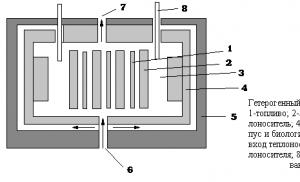Экран на айфон 6 стал желтым. Почему желтый экран на iPhone? «Теплый» экран в темное время суток
Каждый пользователь iPhone или iPad уже давно может подстроить картинку на экране своего устройства и сделать её более комфортной для восприятия. Для этого в системе есть ряд опций, которые работают по-разному и пригодятся в разных случаях.
1. Постоянно «теплый» дисплей
Подойдет такой способ для тех, кому картинка на экране кажется слишком синей или «холодной» и хочется более теплого цвета вне зависимости от освещения и времени суток.
Сделать это можно на любом iPhone или iPad, достаточно перейти по пути Настройки – Основные – Универсальный доступ – Адаптация дисплея – Светофильтры . Здесь нужно включить фильтры главным переключателем, выбрать режим Оттенок и отрегулировать интенсивность и оттенок ползунками ниже.

Дополнительно можно перейти в раздел Настройки – Основные – Универсальный доступ – Сочетание клавиш и отметить здесь пункт Светофильтры . Так тройное нажатие на кнопку Домой быдет быстро включать и отключать применение светофильтра.
2. «Теплый» экран в темное время суток

Чтобы включать теплую картинку только в вечернее время, можно воспользоваться функцией Night Shift .
Все актуальные гаджеты Apple начиная с iPhone 5s, iPad Air, iPad mini 2 и iPod touch (6-го поколения) поддерживают фишку Night Shift. Эта опция позволяет сделать цветовую температуру дисплея более теплой в темное время суток.

Достаточной перейти в Настройки – Экран и яркость – Night Shift , включить полезную фишку и указать временной период для срабатывания опции. Ниже можно отрегулировать комфортный оттенок.
Night Shift можно быстро включать и отключать из Пункта управления, нужно лишь задержать палец на ползунке регулировки яркости и нажать одноименную кнопку для включения и отключения режима.
3. «Теплая» картинка в зависимости от освещения

Самой продвинутой фишкой Apple для адаптации цветовой температуры дисплея является опция True Tone (Настройки – Экран и яркость – True Tone ). Она доступна лишь на iPhone X, iPhone 8/8 Plus, iPad Pro (кроме модели 12.9″ 1-го поколения).
Благодаря наличию специального сенсора, устройство самостоятельно оценивает освещенность вокруг и подстраивает цветовую температуру экрана под окружающее освещение. Зашел в комнату с желтыми лампами – экран тоже пожелтел, вышел на солнечный свет – экран стал белым.
Это позволяет пользователю всегда видеть максимально комфортную для восприятия картинку.
True Tone можно включать и отключать аналогично Night Shift: открываем Панель управления, удерживаем ползунок яркости и нажимаем на соответствующую кнопку.
⭐ Спасибо re:Store за полезную информацию.
Владельцы разных моделей iPhone зачастую обеспокоены появлением желтых или коричневых пятен на экранах своих устройств. Обращение владельцев мобильных гаджетов с изображением яблока с подобными жалобами в специализированный сервисный центр является распространенной тенденцией.
Причины появления желтых пятен на дисплее iPhone кроются в несоблюдении хозяев устройств элементарных правил по эксплуатации.
Основные причины причины появления желтых пятен на дисплее iPhone
- При длительном воздействии устройства на солнце или вблизи обогревательных элементов, возможен его перегрев, под действием которого происходит размягчение склеенной прослойки, которая соединяет стекло защиты с дигитайзером. При этом наблюдаются коричневые пятнышки, которые, конечно, плохо смотрятся на устройстве.
- При сильном нажатии на экран во время эксплуатации, могут появиться желтые пятна на экране, которые удаляются только после смены всего модуля.
- При неправильной замене стекла у iPhone, произведенной любо своими силами, либо в некачественном сервисном центре.
- Последствие некачественного ремонта устройств iPhone .
- Каждому пользователю продукции компании Apple нужно помнить, что он является обладателем сверх технологического устройства и его ремонт необходимо осуществлять только в специализированных сервисных центрах, которые имеют лицензию на ремонт гаджетов указанной марки. К примеру здесь «» есть целый отдел мастеров, основной специализацией которых является ремонт и обслуживания мобильных устройств iPhone.
К основным ошибкам, которые приводят к появлению желтых пятен на дисплее iPhone, можно отнести
- После демонтажа защитного стекла недобросовестные « фирмы» могут использовать не качественный или просроченный гель для удаления клея, что не редко приводит к появлению желтых пятен спустя несколько дней после ремонта.
- Появления пятен может быть причиной склеивания защитного стекла с дисплеем не соответствующим клеем.
- Повреждение подсветки во время разборки устройства обязательно приведет к образованию желтых пятен.
- Чрезмерное применение клея при замене стекла.
- При недостаточной просушки после ремонта дисплея устройства, не редко возникают пятно желтого цвета различной величины.
Заключение.
Для избежание появления желтых пятен на дисплее любимого iPhone владельцу необходимо придерживаться инструкции по использованию устройства, и доверять его ремонт только высококвалифицированным специалистам, которые работают в лицензированном сервисе НОУТ - 911.
Допустим, вы спокойно пользовались своим айфоном и никого не трогали, как вдруг экран стал желтого цвета и вы не знаете, почему так случилось.
Переживать не стоит, ведь эта одна из полезных функций, которой обладает почти каждый современный iPhone. Сейчас расскажу более подробно.
Что делать, если желтый экран на айфоне?
Данная функция называется Night Shift. Она предназначена для того, чтобы приготовить владельца гаджета ко сну, просто переключая цветовую гамму на более теплые тона.
Впервые данный режим появился в iOS 9.3. Apple сделала очень много исследований, перед тем, как добавлять такую возможность в смартфонах.
Я конечно не ученый, но вкратце могу описать смысл. Когда мы пользуемся телефоном в обычном режиме, то всё является весьма ярким и более белым.
Это говорит нашему организму, что сон еще далеко и нужно быть бодрячком. Но ближе к вечеру, чтобы ваш организм не был все в том же бодрящем состоянии, включается Night Shift (желтый экран).
Таким образом, вы сможете уснуть намного быстрее. Но если честно, то нужно пробовать. В целом все звучит достаточно неплохо.
Как активировать/убрать режим Night Shift на айфоне?
Если вы хотите попробовать данную функцию или наоборот, отключить поскорее, то все можно организовать на вашем айфоне буквально за считанные секунды.
Вариант первый. Используем Пункт управления:
- открываем Панель управления ;
- жмем на длинную кнопку Night Shift .

В режиме есть вариант, когда можно настроить автоматическое включение и отключение. Есть и другие моменты в настройке, о которых мы сейчас и поговорим.
Второй способ. Стандартный способ настройки:
- заходим в Настройки — ищем пункт Экран и яркость ;
- выбираем строчку, где написано название функции Night Shift ;
- если нужно автоматическая активация и отключения, то жмем Запланировано и настраиваем под себя Начало и Конец действия, тут же есть возможность От заката до рассвета ;
- при желании, можно включить прямо сейчас, нажимаем Включить вручную до завтра ;
- при необходимости, есть Температура цвета, где можете выбрать более подходящий цвет.

В целом, везде есть надписи и объяснения, так что больших трудностей возникнуть точно не должно. Разобраться можно буквально за пару минут.
Итоги
Вот по сути и вся необходимая информация, которую вам нужно знать про желтый экран на любимом айфоне. Насколько функция полезна, решать только вам.
Я попробовал пользоваться некоторое время и даже не знаю, вроде особой разницы не почувствовал. Возможно вещь весьма индивидуальна.
м. Кожуховская - Самовывоз осуществляется после подтверждения заказа. Cроки отгрузки товара уточняйте у наших операторов по телефону или вы можете дождаться звонка наших специалистов, оформив заказ у нас на сайте.
Обращаем ваше внимание, что заказ хранится в резерве в пункте самовывоза 48 часов.
Пожалуйста, позвоните нам, если хотите продлить срок хранения заказа.
Адрес: ул. Петра Романова, дом 6, вход с угла дома, справа от СЦ Bosch
Работаем: Пн - Пт 09 - 21, Cб 11 - 19, Вс - выходной
? Москва- уже сегодня Более 10 шт.
м. Достоевская - Самовывоз осуществляется после подтверждения заказа.
Cроки отгрузки товара день в день при наличии товара на складе.
Если товара в данный момент нет в наличии в пункте самовывоза, вы всегда можете оформить заказ и получить его через 2-3 дня. Он будет отправлен с Московского склада, как только заказ поступит, вас сразу же оповестят.
Адрес: ул. Разъезжая, дом 1
Работаем: Пн - Пт 12 - 20
? Санкт-ПетербургДоставка осуществляется на следующий день, после оформления заказа.
Вы можете получить свой заказ в Москве по любому адресу в пределах МКАД за 330р или
Оформить курьерскую доставку за МКАД (до 10км +390 р.), далее 30 р. за 1км.
Закажите срочную доставку в этот же день по Москве за 590 рублей. Доставка осуществляется в тот же день, при оформлении заказа до 18.00.
Доставка осуществляется только на домашний адрес или в офис. Мы не вручаем заказы на улице, в метро или на железнодорожных станциях.
? Москва - всего 330 р.Если товар есть в наличии в Санкт-Петербурге доставка осуществляется на следующий рабочий день, после оформления заказа.
Если товара в данный момент нет в наличии в пункте самовывоза, вы всегда можете оформить заказ и получить его через 2-3 дня с нашим курьером.
Вы можете получить свой заказ в Санкт-Петербурге по любому адресу в пределах КАД за 330р или оформить курьерскую доставку за КАД (до 10км +390 р.), далее 30 р. за 1км.
Доставка ограничена внутри на Юго-Западе до ул Пионерстроя, на Северо-Западе до Шуваловского проспекта.
? Санкт-Петербург - всего 330 р.Вы можете получить свой заказ в любой точке РФ или в странах СНГ.
Доставка с курьером EMS Почты России или Транспортной компании СДЕК.
Стоимость доставки 590р. После отправки, вы получите трек номер для отслеживания вашей посылки.
Для покупателей из ближайших стран, а также дальних регионов РФ (тарифная зона EMS 4 и 5): Украина, Казахстан, Беларусь, Узбекистан, Азербайджан, Грузия, Чехия, Латвия, Литва, Эстония - пожалуйста, выбирайте только экспресс метод доставки за 590 рублей. Посылка при этом будет отправлена Почтой России. Отправки в другие страны происходят только способом доставка за 590р.
Доставка Почтой России.
Стоимость доставки 290р. Получение заказ в ближайшем почтовом отделении. При оформлении заказа не забывайте указывать ФИО и полный адрес доставки. После отправки, вы получите трек номер для отслеживания вашей посылки.
Обращаем Ваше внимание на то, что транспортная компания НЕ работает в выходные и праздничные дни. Заказы, размещенные в пятницу до 15:00, будут отправлены в понедельник, а размещенные после 15:00, во вторник. Отправки в регионы РФ происходят 2-3 раза в неделю.
? В регионы РФ - от 290 р.От 2-12 дн.
- от 1-7 дн.
У некоторых обладателей iPhone 7 и iPhone 7 Plus появилась проблема, что у их смартфонов начинал слегка желтиться экран в сравнении с экранами iPhone 6 и iPhone 6s. По этому поводу не стоит сильно беспокоиться, это не заводской брак. Данная проблема лечится простыми настройками в iOS. Но этот случай напомнил мне об одном способе кастомизации дисплея у iPhone и iPad.

Для этого идём в «Настройки» — «Основные» — «Универсальный доступ» — « Адаптация дисплея». Там в меню находим такой пункт, как «Светофильтры». Его нам нужно открыть, где нужно отыскать пункт «Оттенок». После чего можно настроить интенсивность белого цвета и оттенков желтого.

В связи с тем, что каждому комфортнее при определённой гамме цветов пользоваться смартфоном или планшетом, то таким способом можно настроить дисплей под себя. В первую очередь данная функция задумывалась под людей с ограниченными способностями, в течении короткого времени набрала популярность и у других пользователей.
По поводу желтого экрана у iPhone 7 и iPhone 7 Plus, про которую я говорил в начале статьи, то она как убирается с помощью такого способа изменения оттенков и интенсивности.